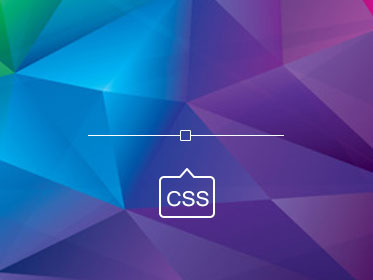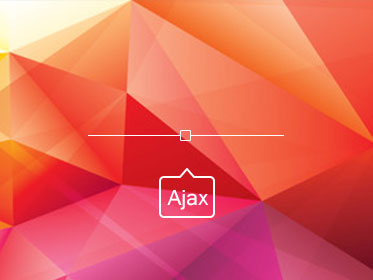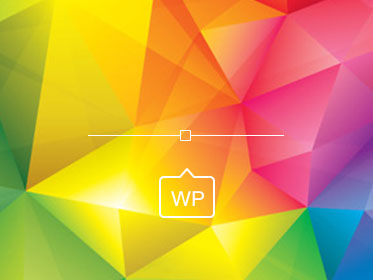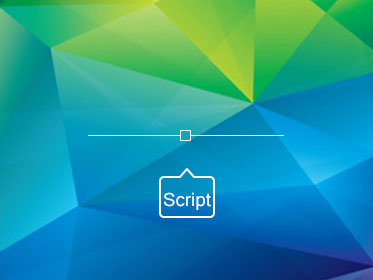حذف صفحه بندی از صفحات جوملا
اگر دقت کرده باشید، جوملا به صورت پیشفرض در صفحه ی اصلی سایت شما لیستی از شماره صفحات موجود در سایت را به نمایش در می آورد که کاربران میتوانند با کلیک بر روی شماره ی صفحه ی مورد نظر، به بخش مورد نظر مراجعه کرده و مطالب مربوط به آن صفحه را مطالعه کنند. این مسئله برای عموم افراد ایده آل است ولی اگر شما جزو آن دسته افرادی هستید که مایل نیستید در صفحه ی اصلی سایت خود، شماره ی صفحات را به نمایش در بیاورید، جوملا این امکان را در اختیار شما قرار میدهد که با اعمال تنظیمی ساده، این صفحه بندی را از صفحه اصلی سایت خود حذف کنید. توجه داشته باشید که این تنظیم تنها محدود به صفحه ی اصلی نیست و تمامی بخش هایی که جزو صفحات ویژه در سایت شما باشند، امکان فعال/غیر فعال کردن این ویژگی را در اختیار شما قرار میدهند و شما میتوانید با توجه به نیاز خود و بر اساس همین آموزش ساده، به اعمال تنظیمات دلخواه بر روی آنها بپردازید. از شما دعوت میکنیم در این آموزش از سری آموزش های cms جوملا با ما همراه شوید.
![]()
آموزش حذف صفحه بندی از صفحه خانگی سایت در جوملا
حذف صفحه بندی از صفحه ی اصلی سایت در جوملا بسیار آسان است. در ناحیه مدیریت جوملا ابتدا از بخش “منو ها” زیر منوی Main Menu را انتخاب کنید. در این صفحه باید قادر به مشاهده ی صفحه ی اصلی سایتتان در منوی باز شده باشید.
صفحه ی خانگی یا همان صفحه اصلی، صفحه ای است که در جلوی آن یک ستاره به چشم میخورد. بنابراین روی عنوان این آیتم کلیک میکنیم تا آیتم مربوطه جهت ویرایش باز شود. حالا کافی است که در صفحه ی باز شده به تب “طرح” مراجعه کرده و گزینه ی صفحه بندی یا Pagination را بیابید.
در میان گزینه های موجود برای صفحه بندی، گزینه ی مخفی را انتخاب کنید تا از نمایش صفحه بندی در صفحه ی اصلی سایتتان جلوگیری شود. در پایان ذخیره ی تنظیمات جدید را نیز فراموش نکنید.
حالا اگر به صفحه ی اصلی سایتتان مراجعه کنید خواهید دید که دیگر خبری از نشان دادن شماره ی صفحات نیست. به همین سادگی …
- آخرین بروزرسانی مطلب : ۱۹ مرداد ۱۳۹۸
- منبع مطلب : فری اسکریپت
مطالب پیشنهادی
- امن کردن جوملا در ۷ مرحله
- دانلود افزونه بکآپ گیری akeeba جوملا
- افزونه PageBuilder برای جوملا
- دانلود افزونه J!WHMCS Integrator برای جوملا ۲٫۵
- دانلود قالب زیبای zt hosting برای جوملا
- دانلود قالب زیبای امارد فارسی برای جوملا ۲٫۵
- دانلود قالب زیبای YT Sphere برای جوملا ۳٫۰
- دانلود افزونه Akeeba Backup Pro 3.6.5 برای جوملا ۲٫۵
- قالب بسیار زیبای مذهبی برای جوملا
- افزونه Easy Blog برای جوملا